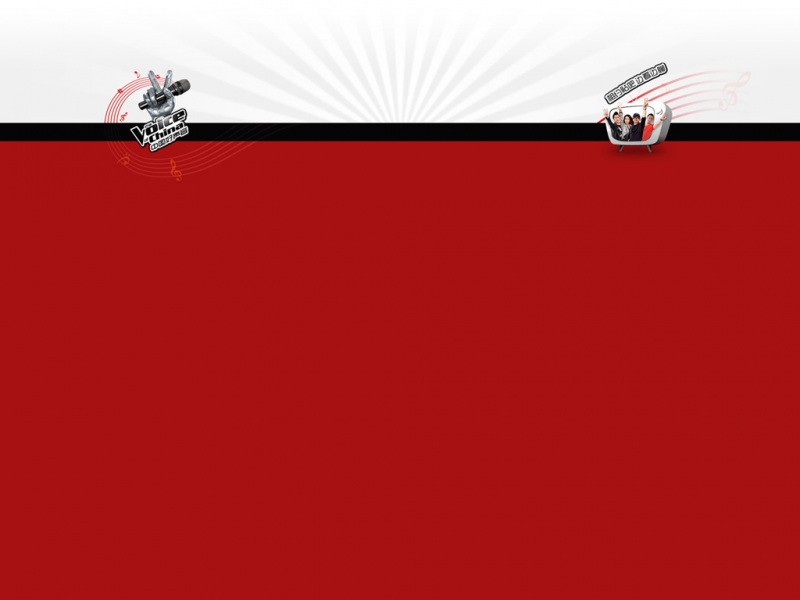VMware15.5安装步骤
安装步骤
双击打开安装文件,或者右键点击以管理员身份运行(有些小伙伴把电脑权限限制的比较死,那就必须用这个方法才能正常执行安装程序),执行程序后如图:
直接点击下一步后,接受用户协议,然后再次点击下一步:
进入安装路劲设置,自定义更改安装路径,这里有个小窍门就是,可以直接改路径前面的盘符,保留后面它会自行生成的文件夹,这也是比较稳妥的一种做法(安装任何软件时均可如此):
更改成功后点击确定,然后回到原来的安装步骤:
点击下一步后来到用户体验设置,建议是全部取消:
再下一步来到快捷方式设置,建议是全部选择:
紧接着就进入了正式的安装:
安装完成后,不要急着点击完成,先点击到许可证,来到许可证设置步骤:
输入许可证,点击输入,就算是安装完成了。
软件展示
打开软件后如图所示:
最后提醒
打开网络适配器设置,会发现多了两根虚拟网卡。我的建议是不使用虚拟机的时候最好都禁用掉,因为会占用端口号,也会影响自己的网络质量。
这里是万物之恋,祝大家新年快乐,我们下次再见了!